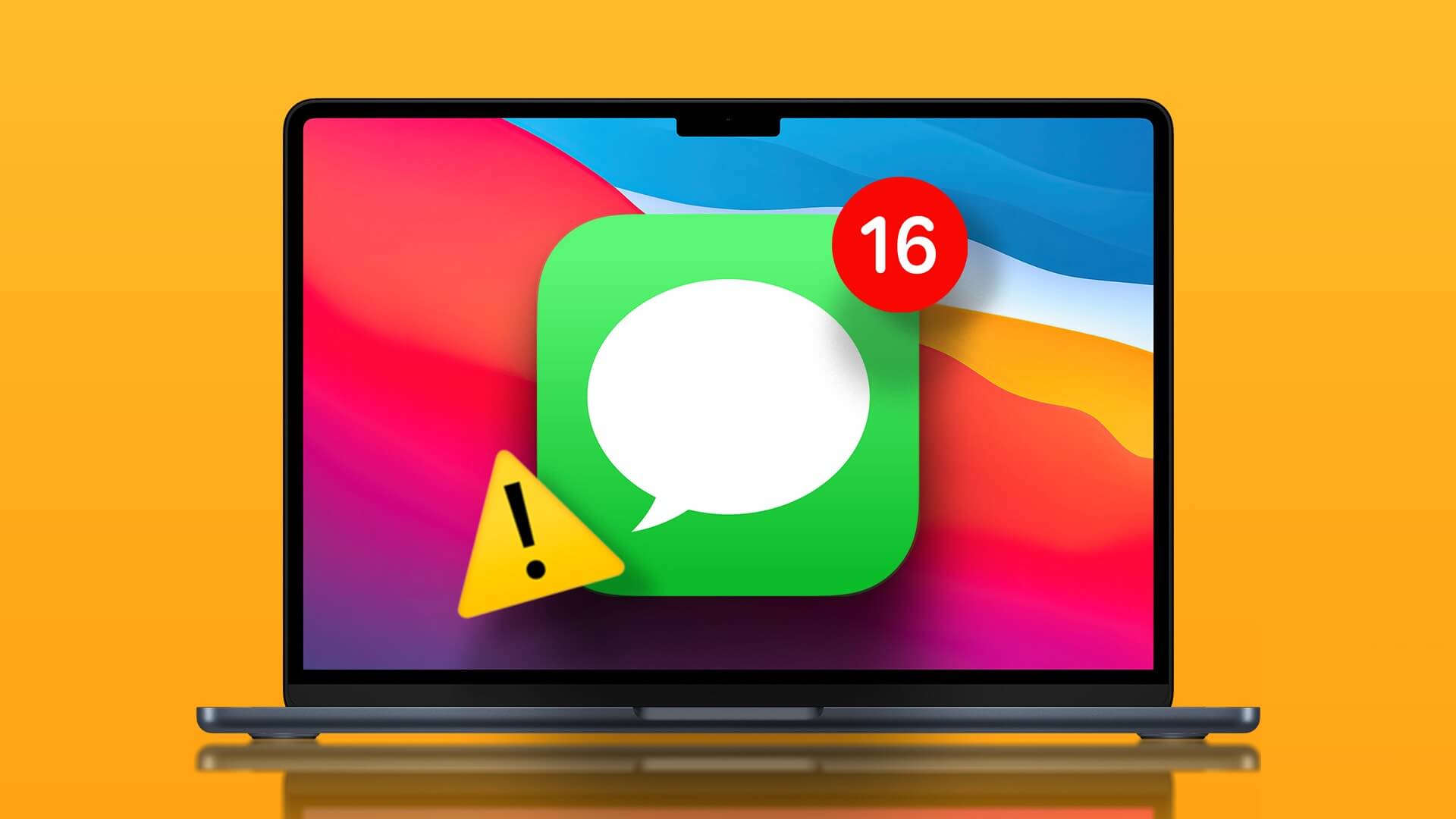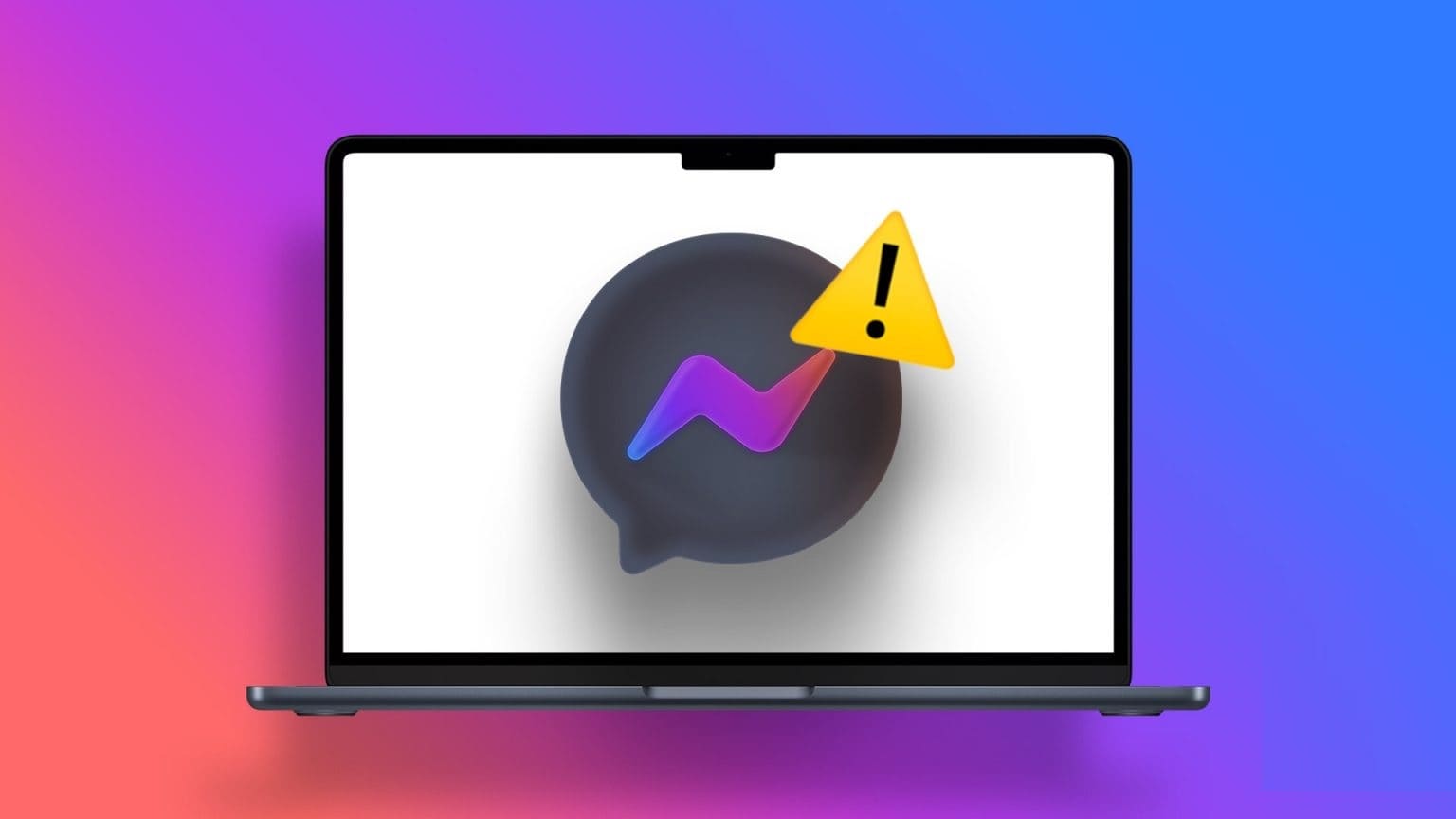Numbers je nabitý možnostmi pro vytváření úžasných tabulek. Nejen, že si můžete hrát s čísly, ale můžete si také vylepšit svou tabulku Přidejte zvukový soubor mechanismus. Aplikace je předinstalovaná pro iPhone, iPad a Mac. Je to dobrá alternativa k programům jako Tabulky Google a Microsoft Excel. Někdy však uživatelé nemohou pokračovat v práci s aplikací Numbers na svém Macu. Aplikace se neotevře a způsobí tak zpoždění v pracovním postupu. Zde je několik řešení, jak opravit, že se aplikace Numbers na Macu neotevírá.
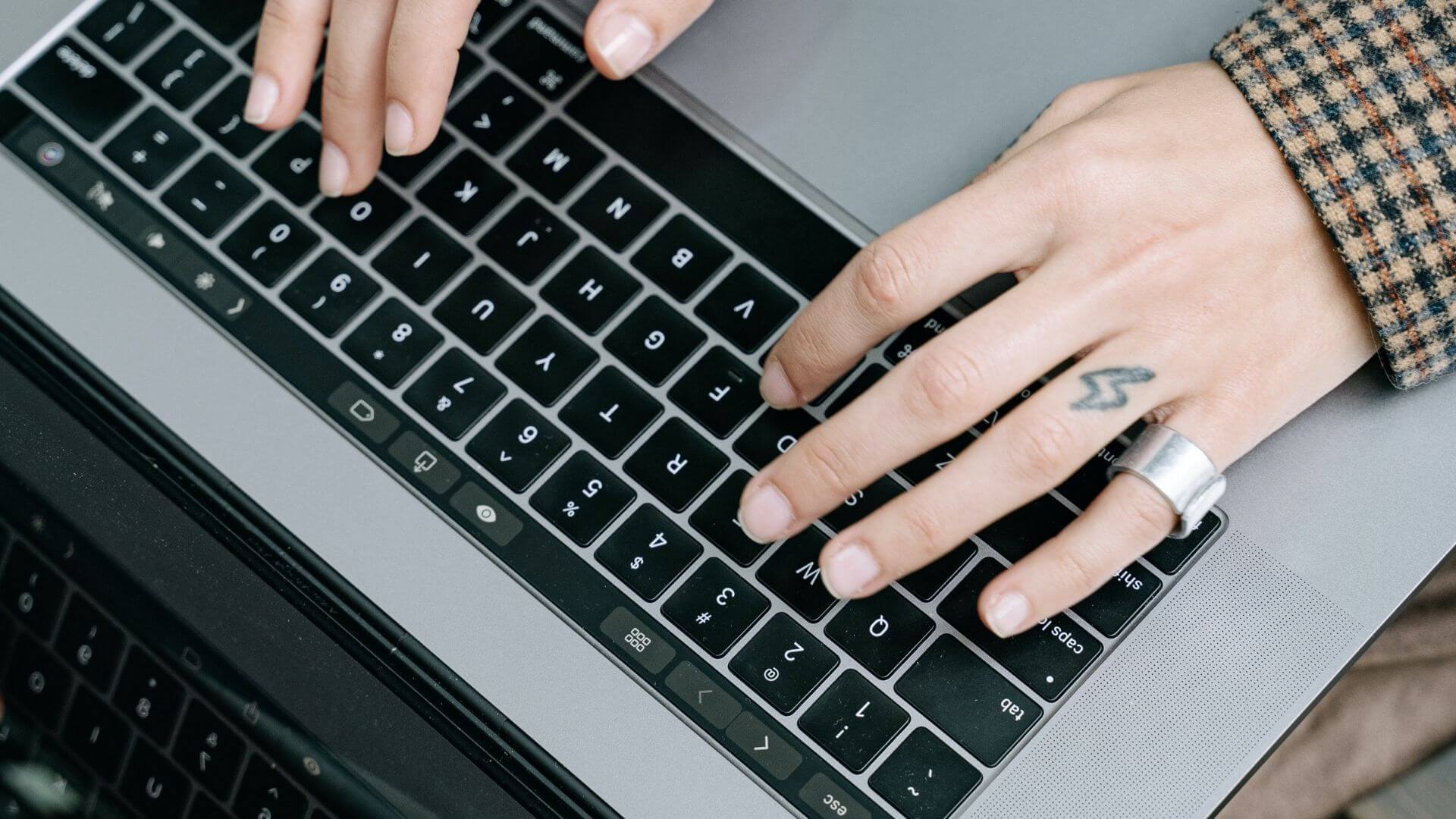
1. Ukončete aplikaci a restartujte NUMBERS
Prvním plánem akce je vynutit ukončení a restartování aplikace během takového scénáře. Je to stejné jako odstranění aplikace ze spuštěné na pozadí v telefonu. Vynucené ukončení Numbers poskytne vašemu Macu nový začátek. Následuj tyto kroky.
Krok 1: Klikněte Logo Apple v levém horním rohu.
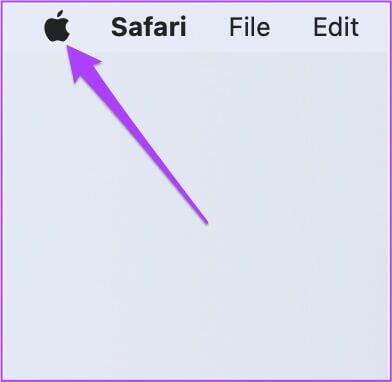
Krok 2: Lokalizovat Vynutit ukončení Z Nabídka možností.
ةوة 3: في Okno Force Quit , Najděte Čísla a klikněte Vynutit ukončení.
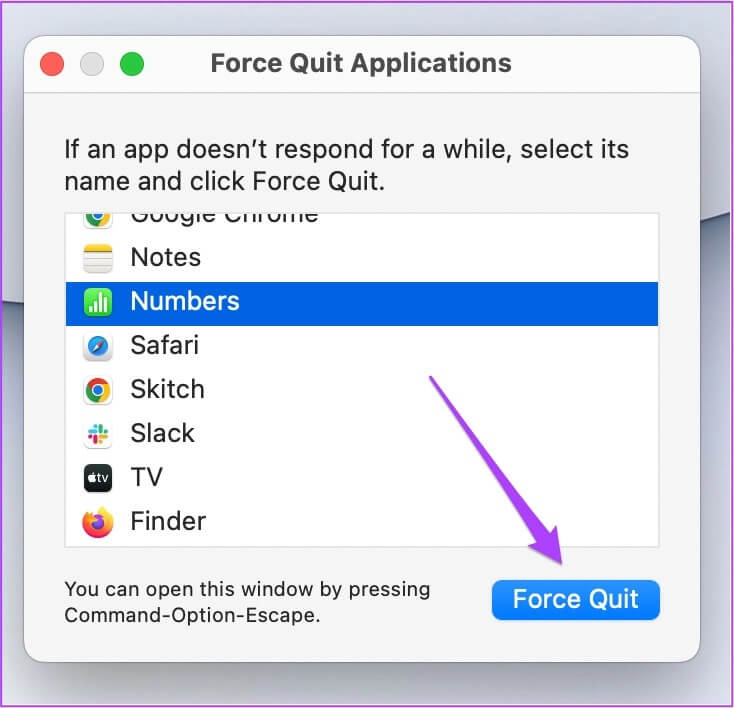
Krok 4: Restartujte Aplikace Čísla.
2. Aktualizujte aplikaci NUMBERS
Pokud pro vás vynucené spouštění nefungovalo, dalším krokem, který byste měli zvážit, je kontrola aktualizace aplikace. verze může být Aplikace Čísla je na vašem Macu zastaralý a to může být důvod, proč se neotevře kvůli některým chybám. Aktualizace aplikace na vašem Macu tedy zajišťuje bezproblémové používání.
Následuj tyto kroky.
Krok 1: Klikněte na Příkaz + mezerník zapnout Spotlight Vyhledávání , A napište App Store a stiskněte Vrátit se.
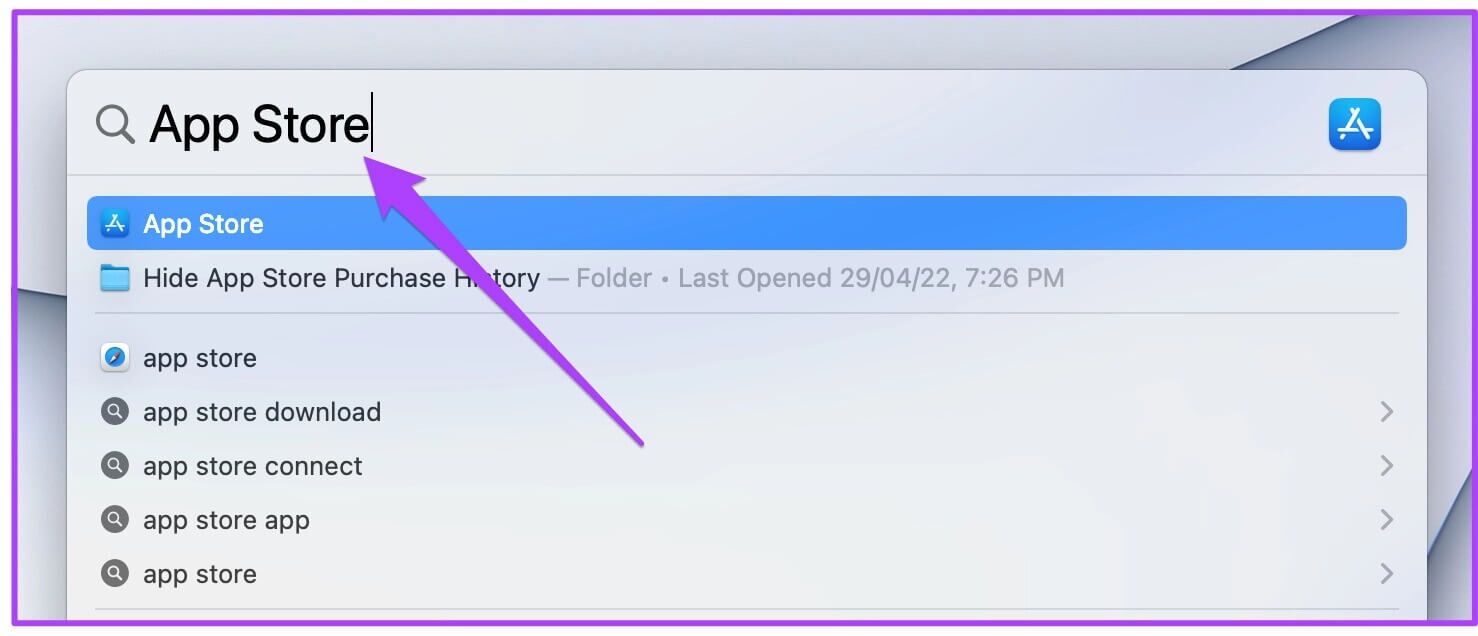
Krok 2: Klikněte Aktualizace v levém menu.
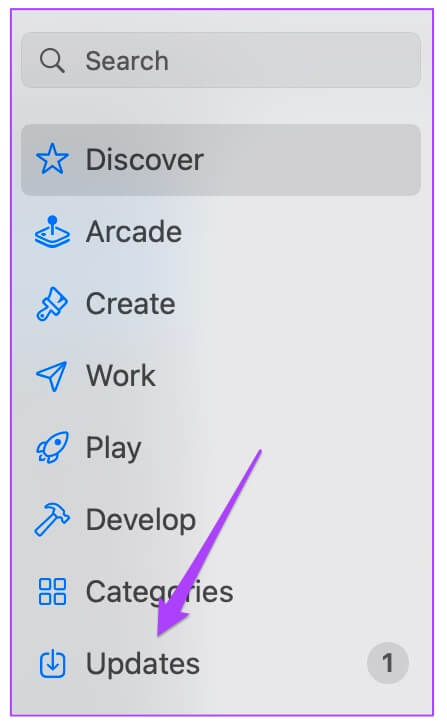
ةوة 3: Klikněte na Command + R pro obnovení stránky.
Pokud vidíte aktualizaci pro aplikaci Numbers, stáhněte si ji a nainstalujte.
3. Spusťte počítač MAC do nouzového režimu
Nouzový režim vám pomůže zkontrolovat, zda aplikace třetí strany neruší, když je spuštěna aplikace Numbers. Nouzový režim deaktivuje všechny aplikace třetích stran a spouští systémové aplikace pouze při zapnutém Macu. Následuj tyto kroky.
Pro uživatele M1 Mac
Krok 1: Klikněte Logo Apple v levém horním rohu a vyberte Zavřít.
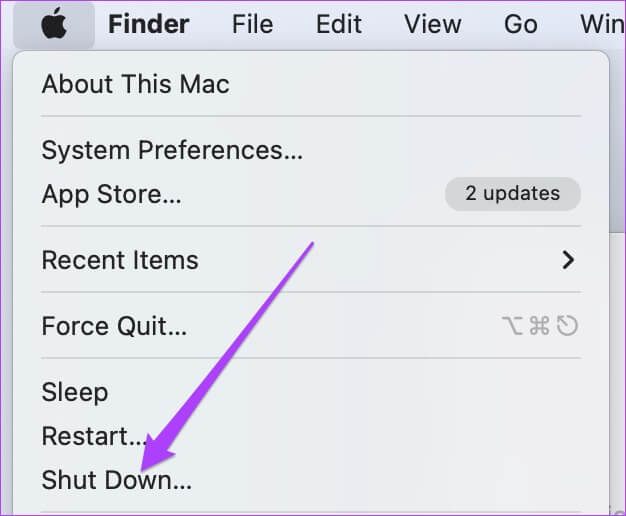
Krok 2: Jakmile je váš Mac vypnutý, stiskněte a podržte tlačítko napájení Takže uvidíte dvě možnosti spuštění - Macintosh HD a možnosti.
ةوة 3: Lokalizovat Macintosh HD a klikněte následovat Nouzový režim.
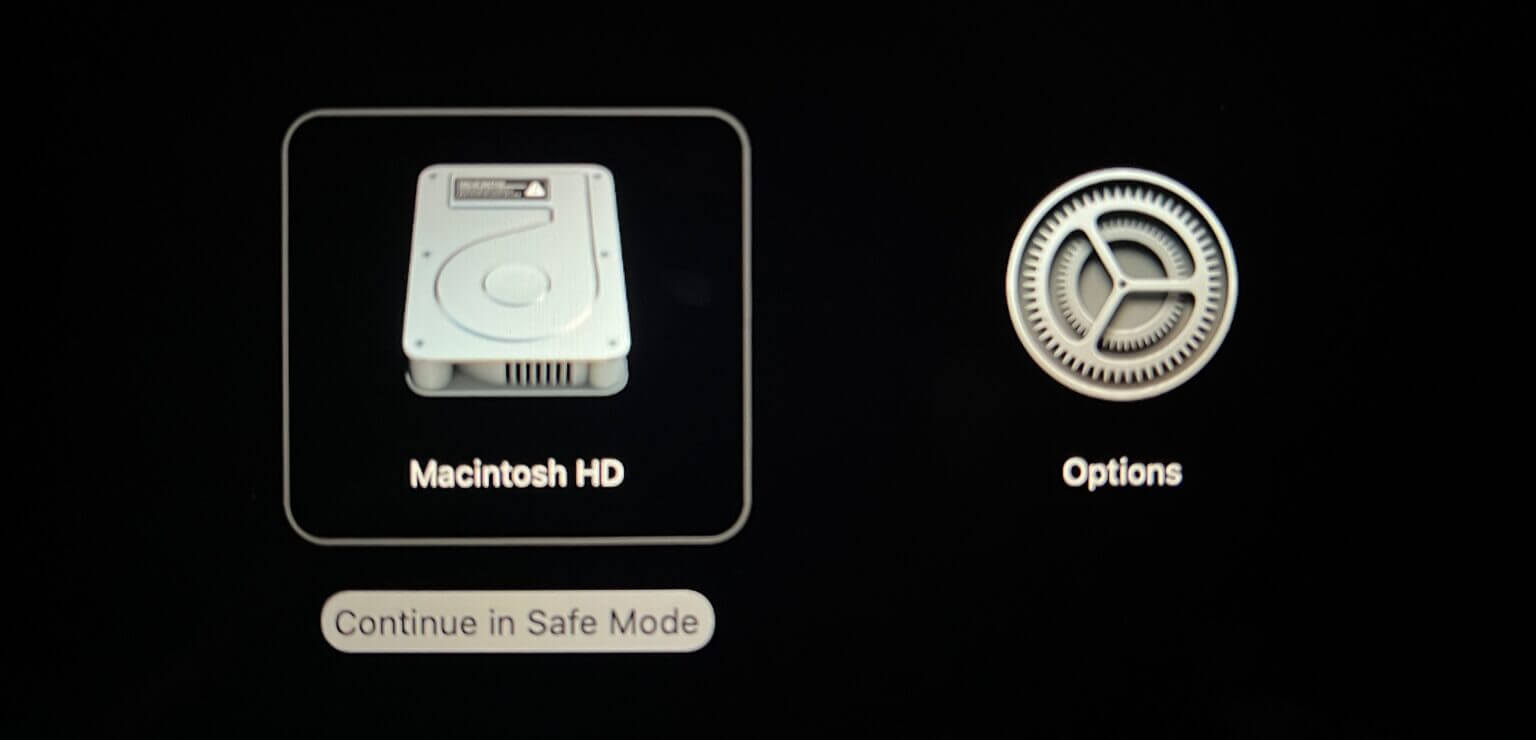
Krok 4: Zkuste po spuštění Macu do nouzového režimu spustit aplikaci Numbers.
Pro uživatele Intel Mac
Krok 1: Klikněte Logo Apple v levém horním rohu a vyberte Restartujte.
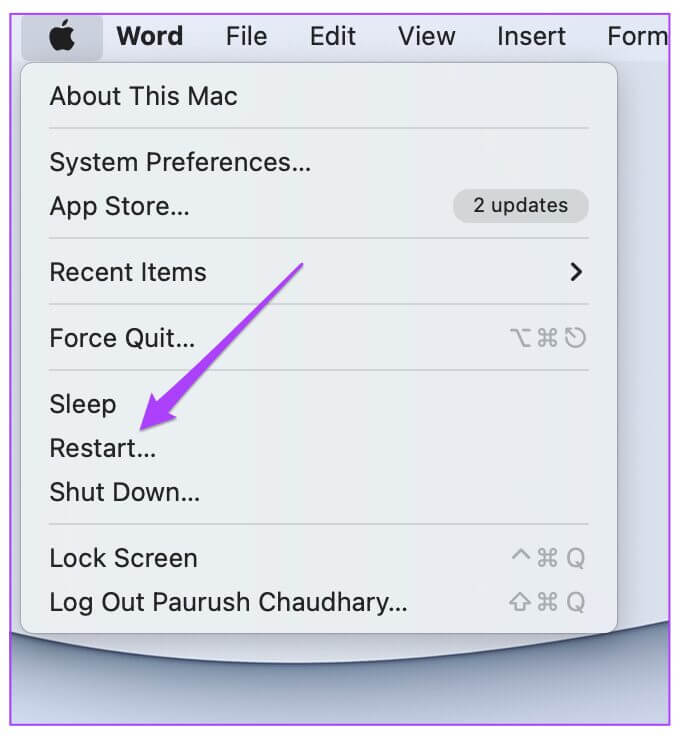
Krok 2: stiskněte a podržte Klávesa Shift Když se váš Mac restartuje.
ةوة 3: svoboda Klávesa Shift Na obrazovce se objeví přihlašovací okno.
4. Spusťte Disk Utility na vašem MAC
Disková utilita je možnost, jak zkontrolovat případné chyby úložiště na vašem Macu. Tyto chyby úložiště ovlivňují výkon vašeho Macu. Objevují se při instalaci náhodných aplikací nebo přenosu velkých souborů. Tyto chyby úložiště mohou být důvodem, proč se aplikace Numbers na vašem Macu neotevře.
Chcete-li totéž zkontrolovat a opravit, postupujte podle těchto kroků.
Krok 1: Klikněte na Příkaz + mezerník Detekovat Spotlight Vyhledávání , A napište Disk Utility a stiskněte Enter.
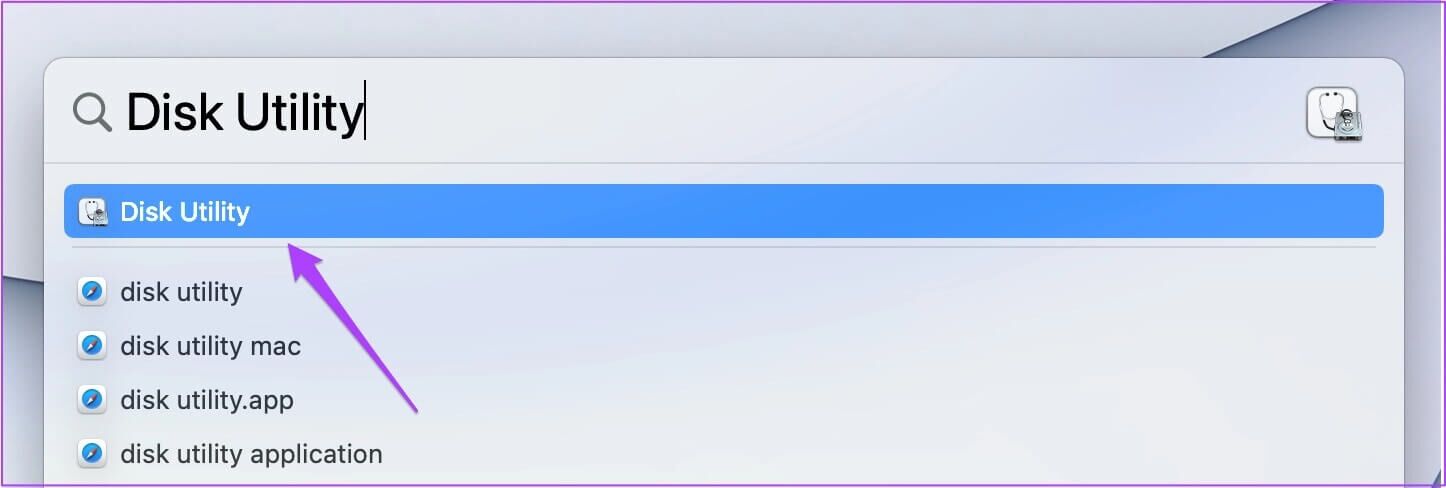
Krok 2: uvnitř Okno Disk Utility , Klikněte Možnost první pomoci.
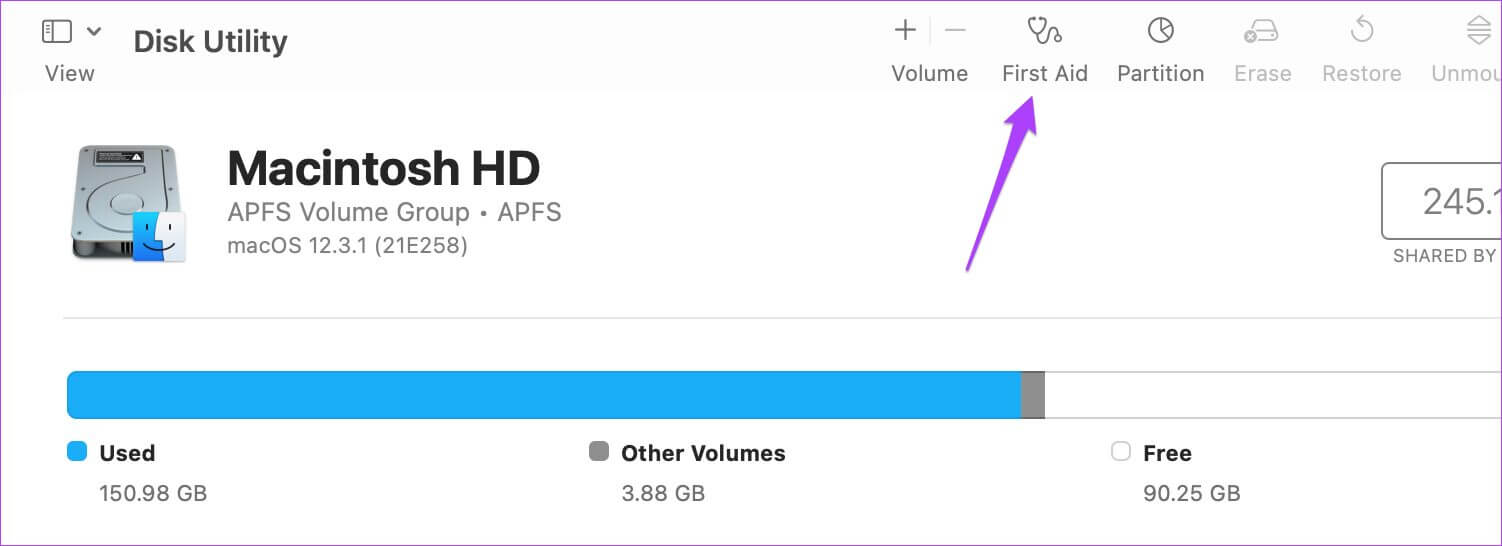
ةوة 3: Klikněte "zaměstnanost" zahájit první pomoc.
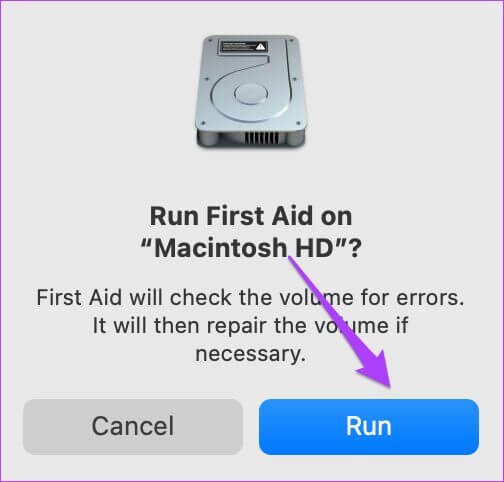
Krok 4: Klikněte "sledování" pro potvrzení vaší akce.
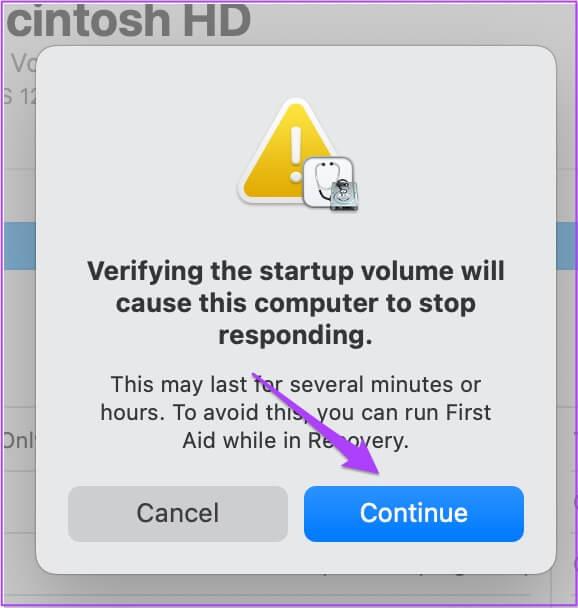
Snaž se Restartujte aplikaci Numbers po vzestupu Disk Utility Opravuje všechny potenciální chyby úložiště na vašem Macu.
5. Zkontrolujte dostupnost aktualizace macOS
Pokud stále nemůžete otevřít aplikaci Numbers, měli byste nyní zvážit kontrolu aktualizace macOS. Pokud jste svůj Mac dlouho neaktualizovali, měli byste jej nyní vyhledat. Každá nová verze macOS přináší lepší optimalizaci, zejména pro původní aplikace Apple. Doporučujeme vám neustále aktualizovat operační systém zařízení.
Následuj tyto kroky.
Krok 1: Klikněte Logo Apple a klikněte About This Mac.
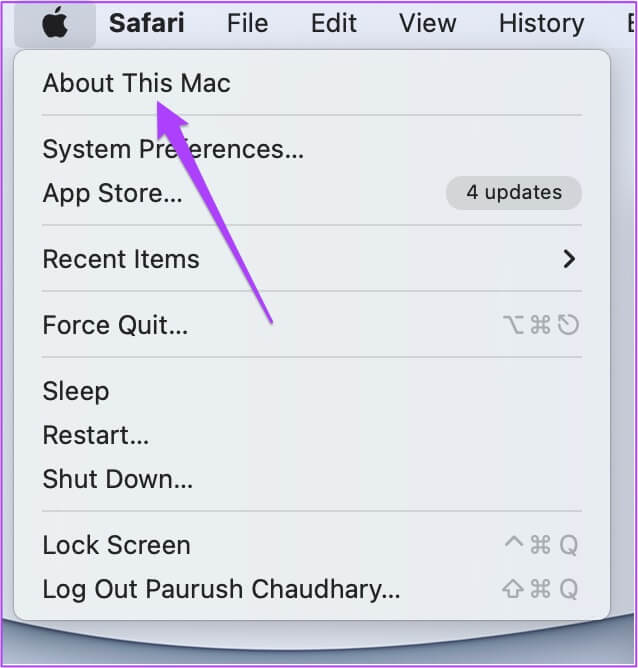
Krok 2: Klikněte aktualizovat software.
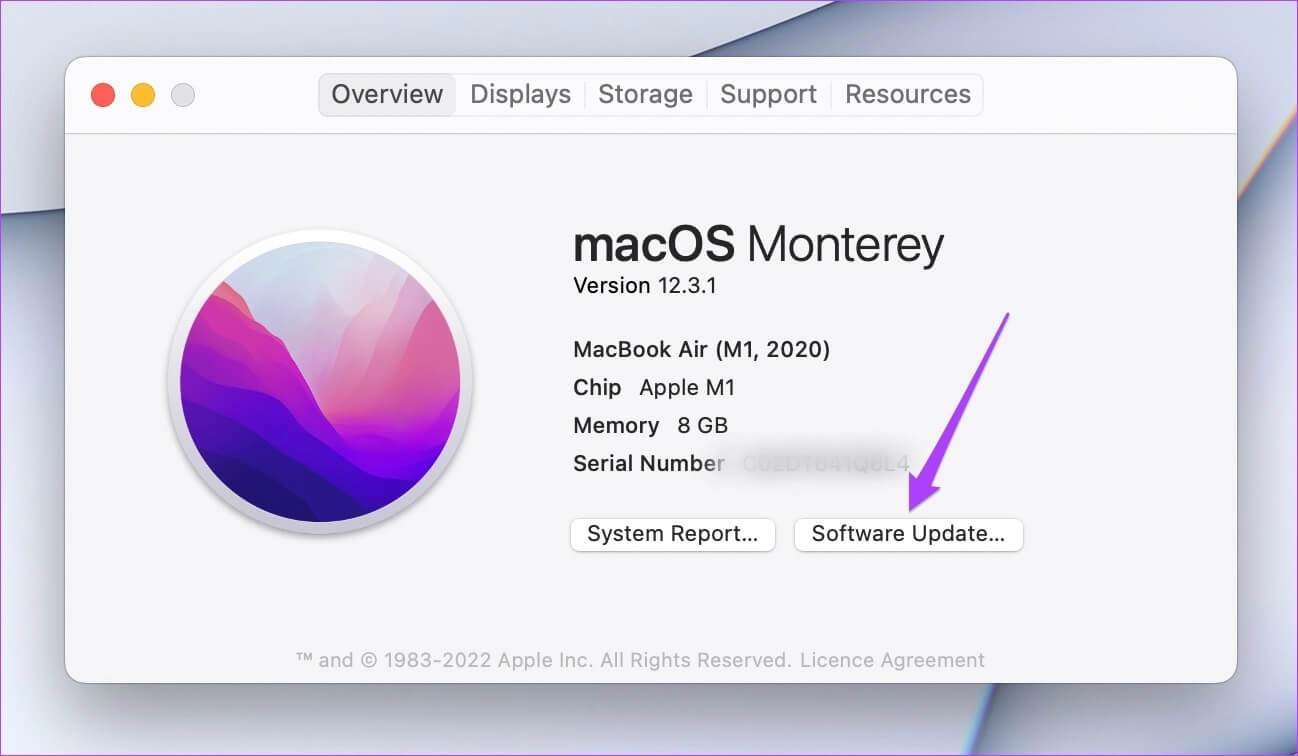
Pokud vidíte aktualizaci pro váš Mac, stáhněte si ji a nainstalujte.
Po instalaci aktualizace zkuste spustit aplikaci Numbers.
6. Odinstalujte a znovu nainstalujte aplikaci NUMBERS
Měli byste zvolit poslední možnost: odinstalovat a znovu nainstalovat aplikaci Numbers. Následuj tyto kroky.
Krok 1: Klikněte na Příkaz + mezerník zapnout Spotlight Vyhledávání , A napište Nálezce a stiskněte Vrátit se. Nebo můžete kliknout Ikona Finderu v Docku.
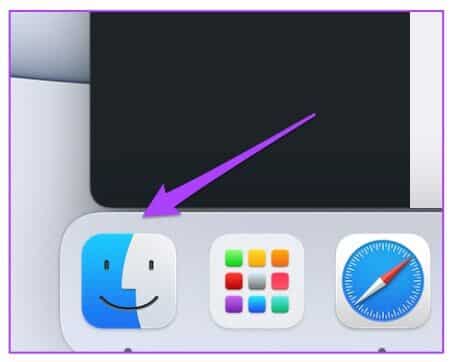
Krok 2: Klikněte Aplikace z levého menu.
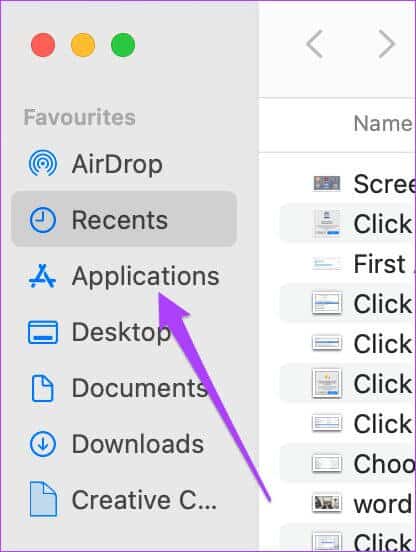
ةوة 3: Lokalizovat ČÍSLA ze seznamu.
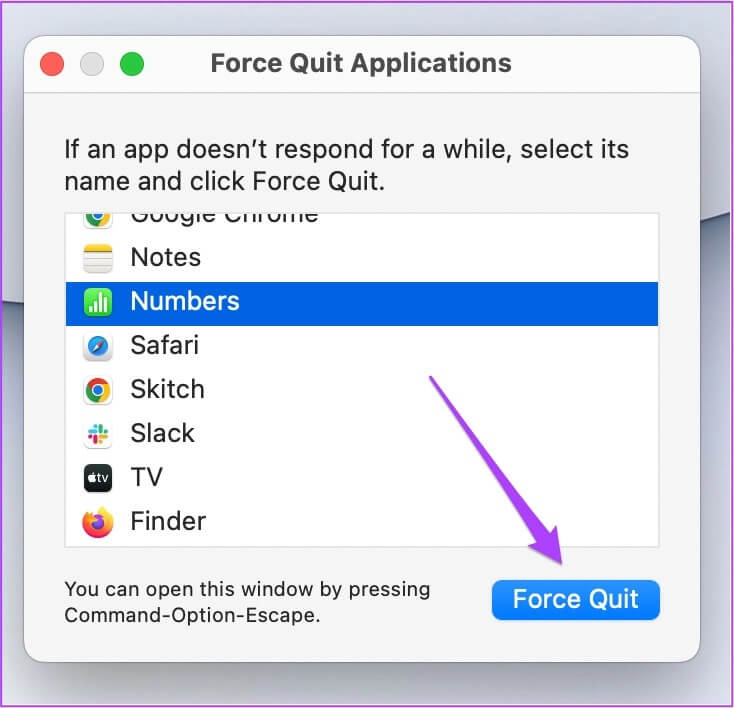
Krok 4: Přetáhněte kód dovnitř odpadkový koš.
Krok 5: Potvrďte svou akci pomocí TouchID .و Heslo.
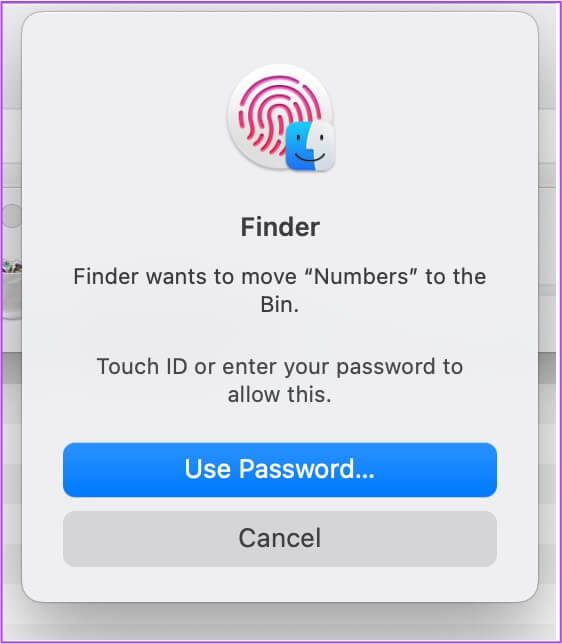
ةوة 6: Otevřeno odpadkový koš a klikněte Prázdný.
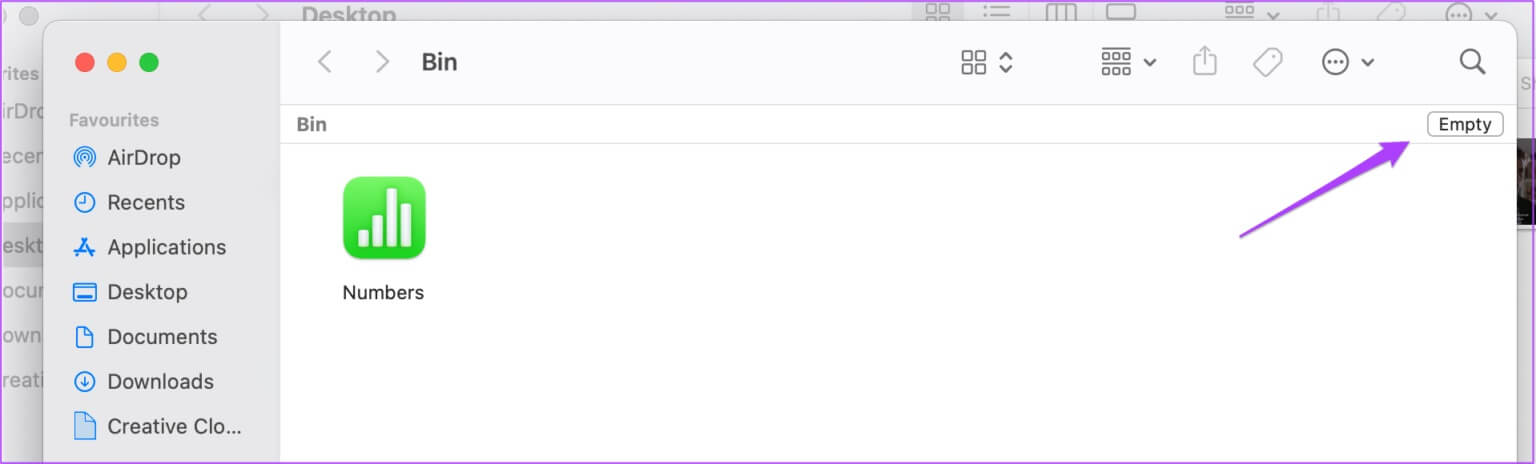
Krok 7: Klikněte Prázdný koš pro potvrzení vaší akce.
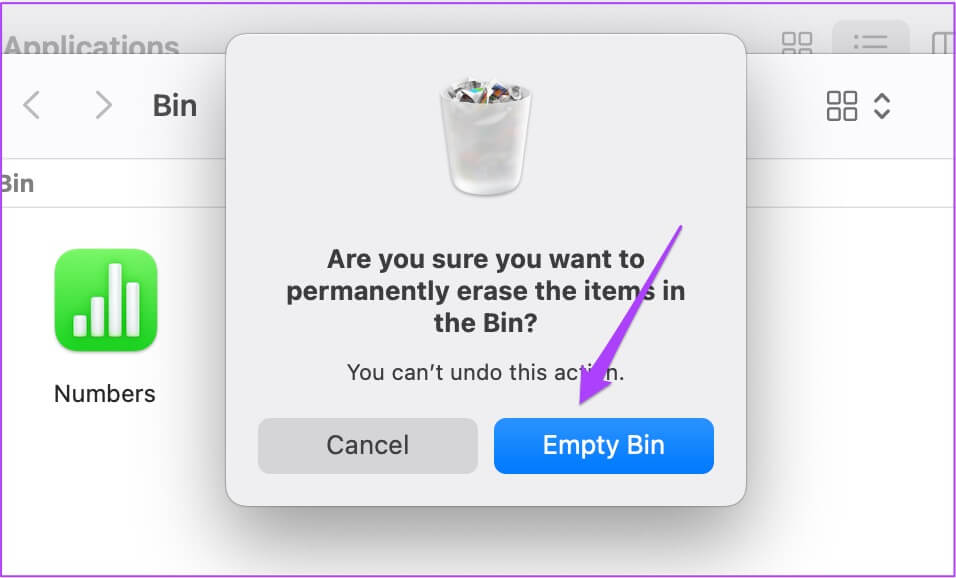
Krok 8: Otevřeno App Store a stáhnout Aplikace Čísla ještě jednou.
Snadno otevřete aplikaci NUMBERS na MAC
Tyto kroky vám pomohou opravit, že se aplikace Numbers na vašem Macu neotevírá. Originální aplikace Apple mohou uspokojit téměř všechny vaše osobní a profesionální potřeby. A s novými verzemi macOS vydávanými každý rok vidíme v těchto aplikacích mnoho nových funkcí.